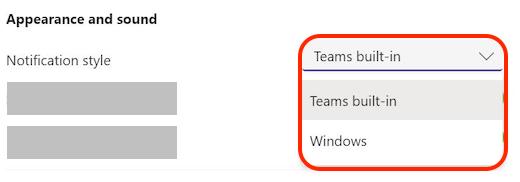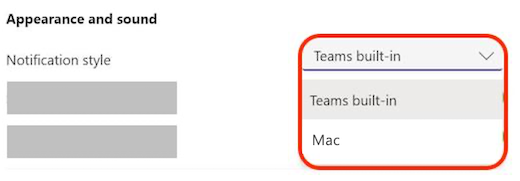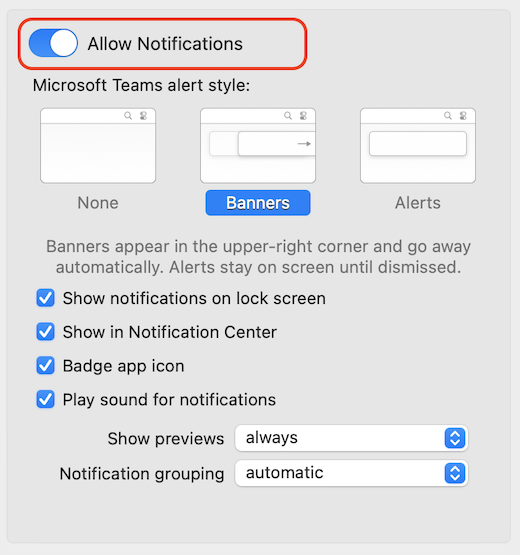הערה: מאמר זה סיים את עבודתו, ונוציא אותו משימוש בקרוב. כדי למנוע בעיות של "הדף לא נמצא", אנו מסירים את כל הקישורים שאנו מודעים להם. אם יצרת קישורים לדף זה, הסר אותם. ביחד נוכל לשמור על קישוריות תקינה באינטרנט.
כעת באפשרותך לבחור בין סגנונות של הודעות שולחן העבודה של Teams: ההודעות הסגולות של Teams המוגדרות כברירת מחדל או סגנון ההודעות של המכשיר שלך.
אם ברצונך שהודעות יתנהלו בהתאם להגדרות 'נא לא להפריע' של המכשיר שלך והגדרות אחרות, בחר Windows או Mac, בהתאם למכשיר שלך.
עבור Windows 10:
לאחר המעבר, ההודעות של Teams יישלחו דרך מרכז ההודעות של Windows ויעבור למרכז הפעולות אם תחמיץ את ההודעות.
-
בחלק השמאלי העליון של Teams, בחר הגדרות ועוד
-
תחת מראה וצליל > הודעה, בחר Windows מתוך האפשרויות הנפתחות.
-
כדי לחזור לכרזות ההודעות המוגדרות כברירת מחדל, בצע את השלבים הקודמים ולאחר מכן בחר Teams מוכלל.
עבור macOS 10.15 ואילך:
בעת המעבר, ההודעות של Teams יישלחו דרך מרכז ההודעות של Mac וישתהו שם אם תחמיץ את ההודעות.
-
בחלק השמאלי העליון של Teams, בחר הגדרות ועוד
-
תחת מראה וצליל > הודעה, בחר Mac מהאפשרויות הנפתחות.
-
תופיע הודעה שתתבקש לאפשר הודעות Teams. לחץ על הודעה זו או עבור אל תפריט Apple בחלק הימני העליון של מכשיר ה- Mac שלך ובחר העדפות מערכת > הודעות... בחר Microsoft Teams מרשימת האפליקציות בצד הימני של חלון ההודעות והפעל את אפשר הודעות.
-
כדי לחזור לכרזות ההודעות המוגדרות כברירת מחדל, בצע את השלבים הקודמים ולאחר מכן בחר Teams מוכלל.